Game VRChat di Linux dapat diinstal dan dimainkan menggunakan platform Steam yang tersedia untuk diunduh secara gratis tanpa headset VR. Di sini kami memberi tahu Anda caranya?
Apa itu VRChat di Linux atau sistem lainnya?
VRChat Online adalah dunia paralel virtual yang populer untuk pemain di mana ia dapat berinteraksi dengan orang lain menggunakan avatar 3D. Gim ini tersedia untuk dimainkan menggunakan Steam, Quest, Rift, dan Viveport. Di VRChat, pengguna dapat membuat dunia dan ruang obrolan mereka sendiri untuk bertemu teman dan komunitas. Bagian terbaiknya adalah para pengembang telah memberi komunitas hampir kebebasan penuh. Namun, meninggalkan moderasi sebagian besar kepada komunitas, terkadang memiliki konsekuensi negatif seperti banyak troll berkeliaran di ruang obrolan dan meme ofensif semacam itu muncul.
Namun demikian, untuk mengatasi hal ini, pengembang VRChat telah memperkenalkan tombol panik. Dengan menggunakan itu pemain dapat mengganti avatar semua peserta yang tidak ada dalam daftar teman dengan skema abu-abu dan juga membisukan pemain yang bersangkutan.
Tidak hanya terbatas untuk mengobrol, Anda dapat membuat avatar sendiri dari perpustakaan secara gratis atau membelinya. Model 3D ini mewujudkan Anda dalam realitas virtual untuk memastikan kehadiran Anda di dunia maya. Meskipun headset VR tidak wajib untuk bermain game, namun, jika Anda memiliki headset VR, VRChat bahkan dapat mendukung teknologi pelacakan mata dan sinkronisasi bibir, untuk meningkatkan pengalaman pengguna.
Persyaratan minimum
- Sistem operasi:Windows 8.1 atau 10/ Ubuntu/Debian/Linux Mint/CentOS/ macOS
- Prosesor:Intel i5-4590 atau AMD FX 8350
- Memori RAM:4 GB
- Kartu grafis:Nvidia GeForce GTX 970 atau AMD Radeon R9 290
- Koneksi internet
Apa yang ditawarkan game ini?
Kontrol dan personalisasi avatar: VRchat hadir dengan editor 3D dan teknologi penangkapan gerak canggih yang menawarkan pengguna kemampuan untuk menyesuaikan tampilan avatar dan menjadi apa yang mereka inginkan dalam kehidupan nyata. Menawarkan pilihan desain dan ekspresi yang hampir tak terbatas untuk avatar Anda.
Mengobrol, berinteraksi, bermain: Nah VRchat tidak hanya sebatas chatting dengan teman, kamu bisa melakukan lebih dari itu, misalnya bermain mini-game, menggambar, memahat, bernyanyi karaoke, atau menonton video YouTube bersama.
Komunitas di seluruh dunia: Melalui VRChat, Anda tidak hanya dapat bertemu keluarga dan teman secara online, tetapi juga mengenal orang-orang dari seluruh dunia.
Bagaimana cara menginstal dan memainkan VRchat di Linux?
1. Instal Aplikasi Steam
VRchat tersedia melalui Steam untuk dimainkan di sistem operasi Linux, jadi pertama-tama kita harus menginstalnya. Instalasi sangat sederhana untuk sistem berbasis Debian seperti Ubuntu 21.04/20.4/18.04, Linux Mint, POPos!, Elementary, MX Linux, dan lainnya. Namun, untuk CentOS, RHEL, Fedora, OpenSUSE, dan OS sejenis, kita harus menggunakan repositori Flatpak.
Untuk sistem berbasis Ubuntu-
Buka terminal perintah dan gunakan perintah ini
sudo apt install steam
Di Debian
sudo nano /etc/apt/sources.list
Tambahkan "contrib non-free ” di akhir baris seperti yang ditunjukkan pada tangkapan layar.
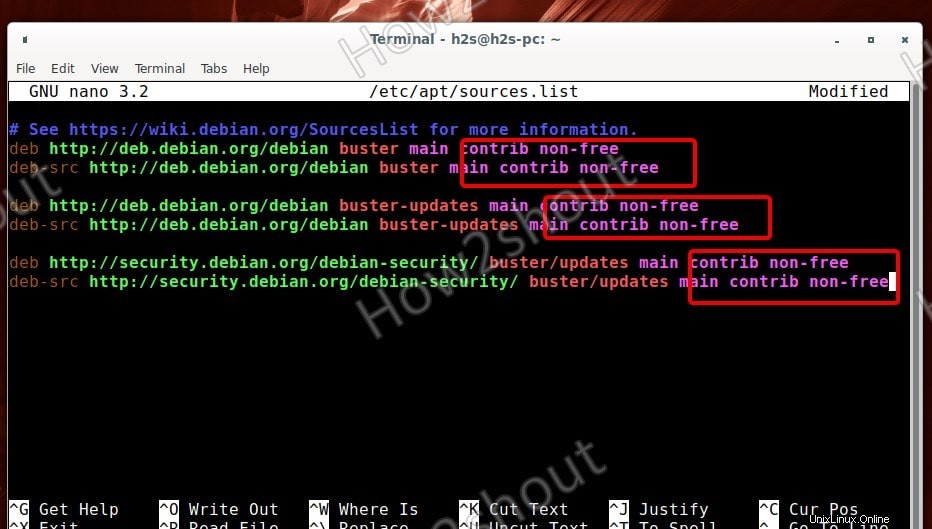
Simpan Ctrl+X, Y, dan tekan tombol Enter kunci.
sudo dpkg --add-architecture i386 #for 64-bit systems
sudo apt update sudo apt install steam
Sistem basis lengkung seperti Manjaro-
sudo pacman -S steam
Di CentOS, Rocky Linux, Fedora, OpenSUSE , dan Linux serupa lainnya
flatpak remote-add --if-not-exists flathub https://flathub.org/repo/flathub.flatpakrepo flatpak install flathub com.valvesoftware.Steam
2. Aktifkan pemutaran Steam
Setelah instalasi Steam selesai di Linux Anda, buka Aplikasi dan jalankan aplikasi. Masuk ke akun Steam Anda, jika Anda belum memilikinya, buat yang baru.
- Untuk memainkan VRchat di Linux, pertama-tama kita harus mengaktifkan opsi Steam Play dari Setelan .
- Pada Aplikasi, klik Steam opsi dari menu dan pilih Setelan .
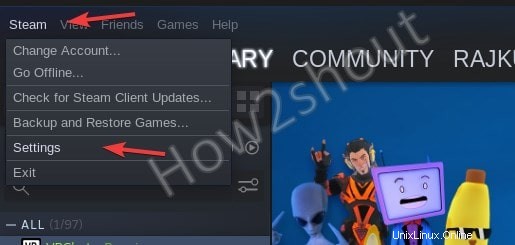
- Pilih Stream Play dan centang kotak yang diberikan untuk “Aktifkan pemutaran Streaming untuk judul lain “.
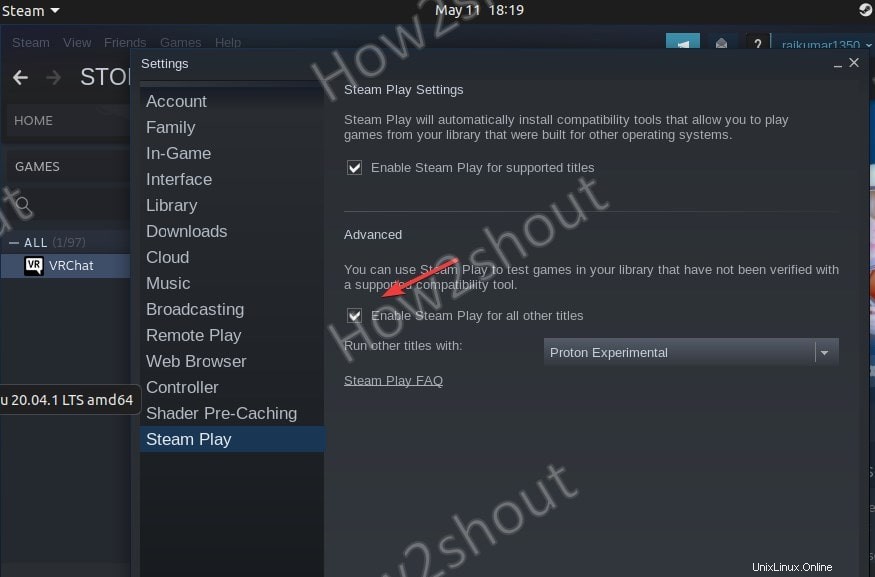
3. Unduh &Instal VRChat untuk dimainkan di Linux
- Klik Toko Uap.
- Di kotak telusur ketik- VRchat
- Saat game muncul, klik hasilnya untuk membuka halaman Play chat VR.
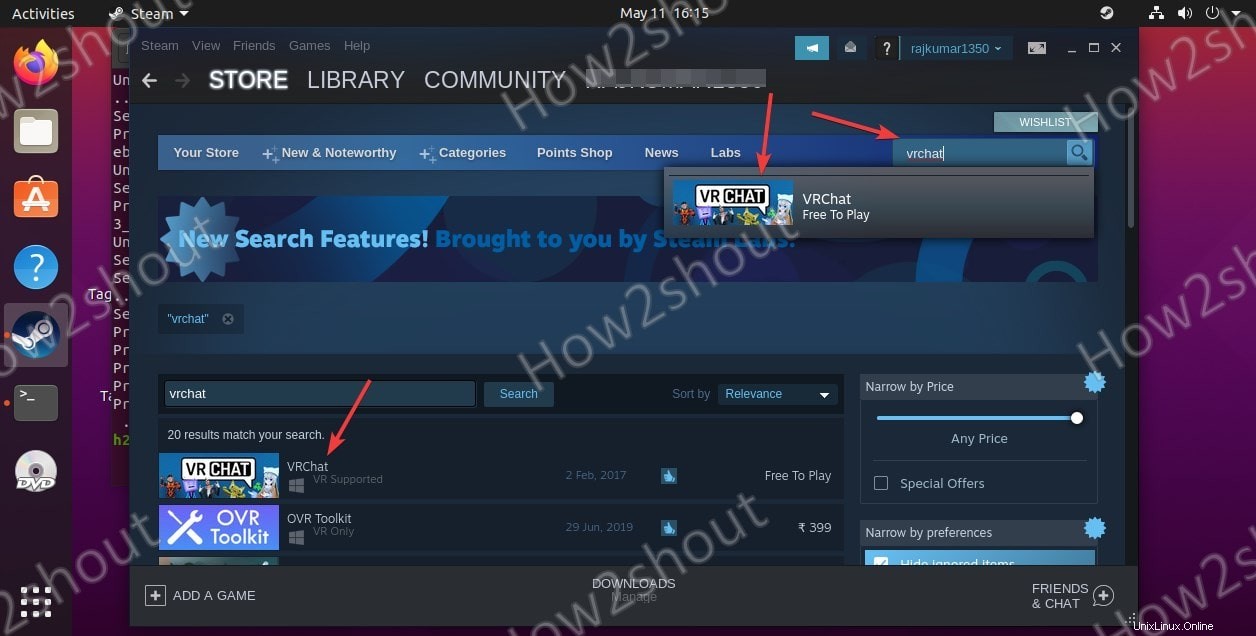
- Untuk mengunduh, obrolan VR, klik tombol “Mainkan Sekarang tombol ”.
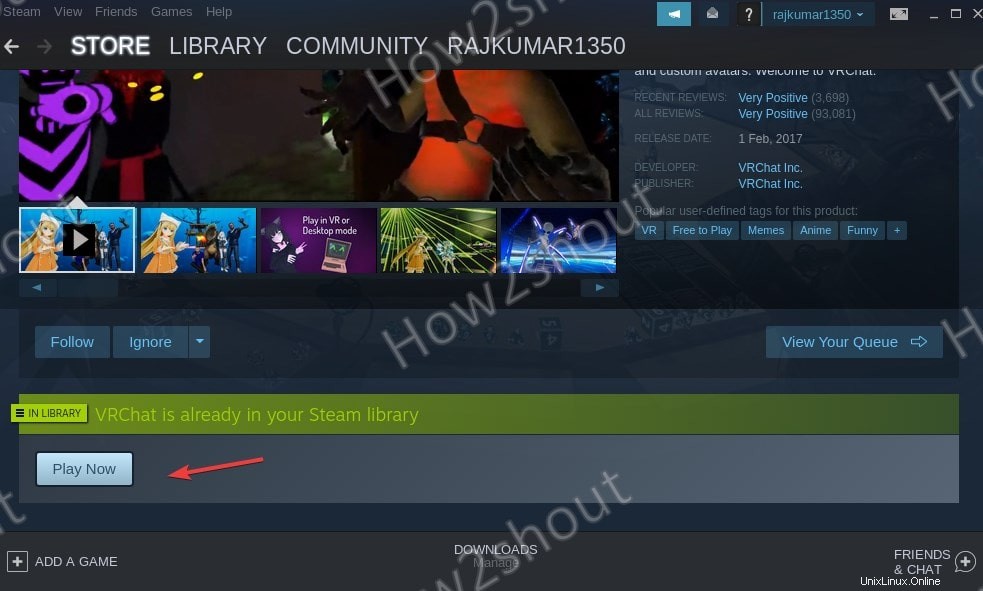
- Pilih Buat pintasan Desktop
- Tekan tombol Instal tombol untuk mengunduh Game.
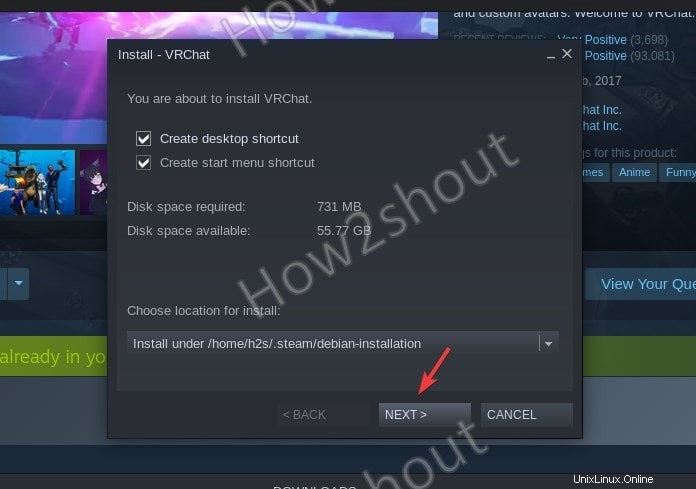
Setelah pengunduhan selesai, Anda akan melihat ikon pintasan Desktop untuk obrolan VR di layar Linux Anda. Untuk membuatnya dapat dieksekusi, klik kanan dan pilih “Izinkan peluncuran ” pilihan.
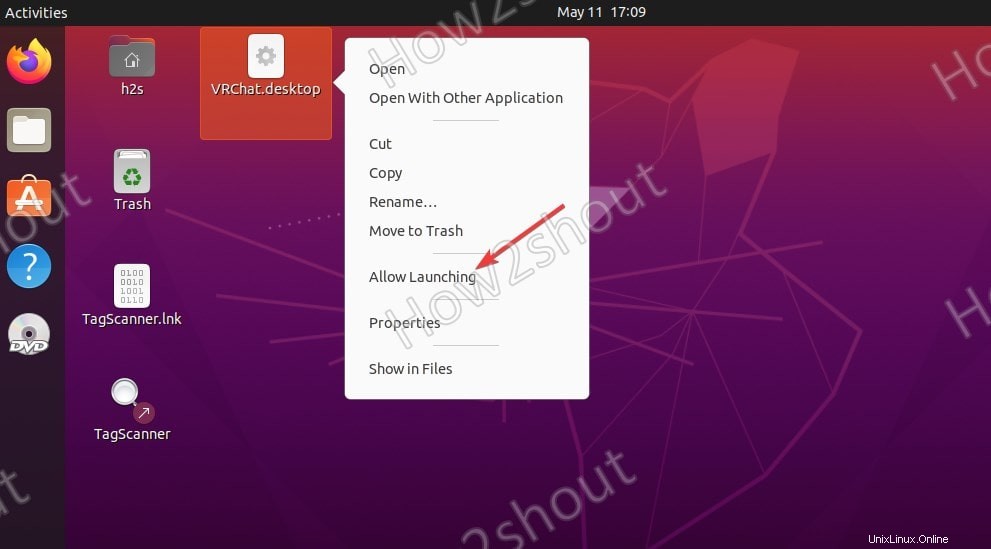
4. Jalankan gamenya
Sekarang, Anda dapat menggunakan pintasan desktop atau membuka Steam , klik Perpustakaan , dan pilih Obrolan VR dari daftar game untuk menekan tombol “Mainkan Sekarang tombol ”.
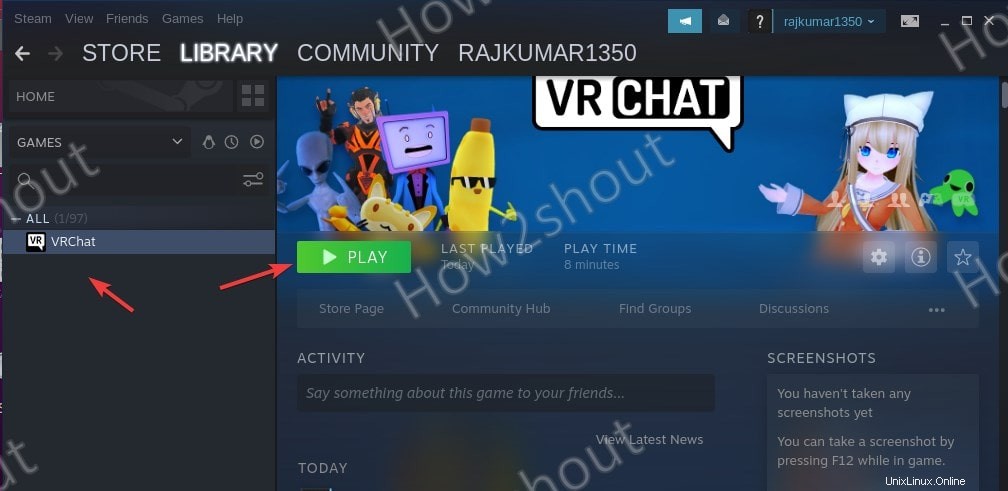
Pikiran penutup:
Jika sistem Anda memenuhi persyaratan, maka Anda pasti dapat menikmati Obrolan VR di PC Linux Anda menggunakan langkah-langkah yang diberikan di atas. Meskipun bagian instalasi Steam mungkin rumit untuk pemula Linux, namun ini cukup sederhana.